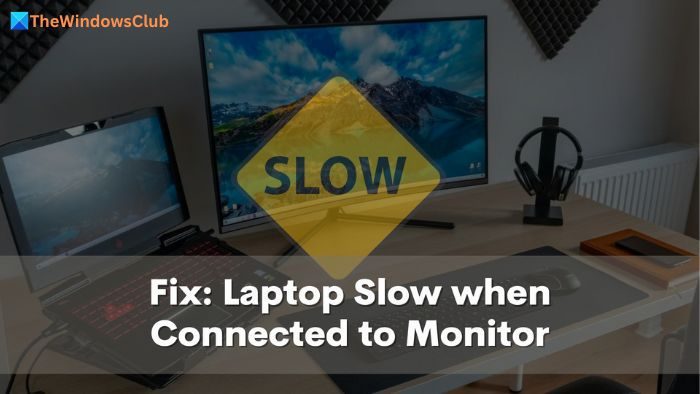La connexion d’un moniteur externe à votre ordinateur portable peut améliorer votre flux de travail et augmenter votre productivité ; cependant, certains utilisateurs rencontrent un problème frustrant de ralentissement de leur ordinateur portable lorsqu’un moniteur externe est connecté. Cela peut être dû à divers problèmes. Cet article explique ce que vous pouvez faire lorsque votre ordinateur portable est lent lorsqu’il est connecté à un moniteur.
Pourquoi un ordinateur portable ralentit-il lorsqu’il est connecté à un moniteur ?
Voici quelques-unes des raisons pour lesquelles votre ordinateur portable est lent lorsqu’il est connecté à un moniteur externe :
- Charge de travail accrue : L’exécution d’un écran secondaire sur votre ordinateur portable exige davantage de votre GPU et de votre CPU. Vous exécuterez plus d’applications simultanément, ce qui entraînera un retard ou un ralentissement de votre ordinateur portable lorsqu’il sera connecté à un moniteur.
- Limites de la carte graphique : Les cartes graphiques intégrées (que l’on trouve généralement dans les ordinateurs portables) sont moins performantes que les GPU dédiés pour les configurations multi-écrans. Par conséquent, si vous disposez d’un GPU intégré sur votre ordinateur portable ou si vous n’êtes pas passé à un GPU dédié pour le moniteur secondaire, de tels problèmes surviendront.
- Paramètres d’affichage incorrects : L’ordinateur peut ralentir si les taux de rafraîchissement ou d’autres paramètres d’affichage de votre ordinateur portable et du moniteur ne correspondent pas.
- Limites matérielles : Si votre ordinateur portable dispose d’un processeur lent et vieillissant, il ne peut pas gérer correctement le multitâche, ce qui entraîne un retard lorsqu’il est connecté à un moniteur externe.
Correction de la lenteur de l’ordinateur portable Windows lorsqu’il est connecté au moniteur
Cette section examinera quelques correctifs pour la lenteur d’un ordinateur portable lorsqu’il est connecté à un moniteur. Voici tout ce qui est couvert :
- Passer au mode graphique hybride ou graphique discret
- Vérifier les problèmes de compatibilité
- Modifier le taux de rafraîchissement de l’écran
- Désactivez les graphiques intégrés
- Changer le mode d’affichage
Vous aurez peut-être besoin d’un compte administrateur pour certains d’entre eux.
1]Utilisez un GPU dédié pour le moniteur
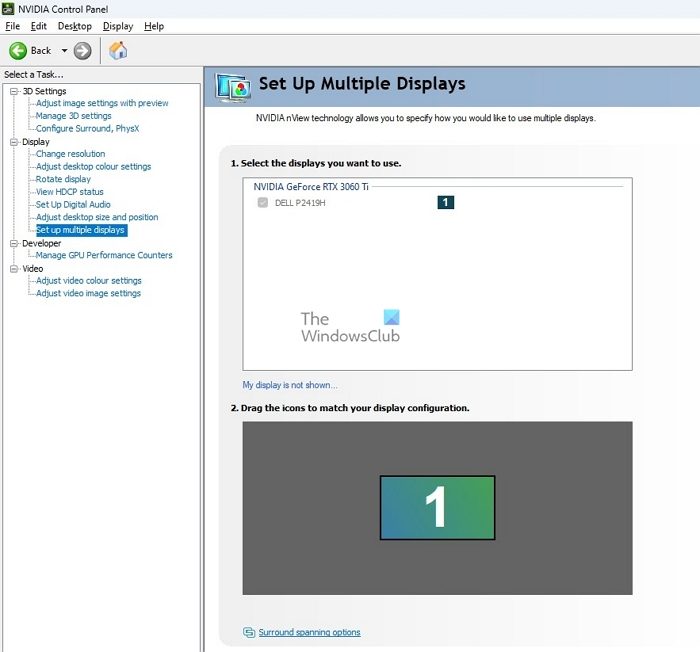
Si votre ordinateur portable dispose également d’un GPU dédié, il est recommandé d’attribuer un GPU au moniteur. L’objectif principal du GPU intégré est l’économie d’énergie et l’optimisation, tandis que le GPU s’efforce d’améliorer les performances et la vitesse optimale.
- Ouvrez le panneau de configuration NVIDIA.
- Accédez à Configurer plusieurs écrans
- Sélectionnez le moniteur sous la carte graphique.
2]Vérifiez les problèmes de compatibilité
L’une des principales raisons pour lesquelles votre ordinateur portable peut être ralenti lorsqu’il est connecté à un moniteur externe est qu’il ne répond pas aux exigences. configuration matérielle minimale requise pour ce moniteur. Si votre moniteur externe est réglé sur une résolution trop élevée pour votre ordinateur portable, réduisez-la. De plus, si les ports de connexion ne correspondent pas, votre ordinateur portable ne prend en charge qu’une sortie d’affichage de type C et votre moniteur ne prend en charge qu’une entrée HDMI ou vice versa. Dans ce cas, veillez à ce que les fils et les adaptateurs soient de haute qualité afin que la taille soit négligeable.
Lire: Ordinateur portable lent et en retard lors du chargement
3]Modifier le taux de rafraîchissement de l’écran
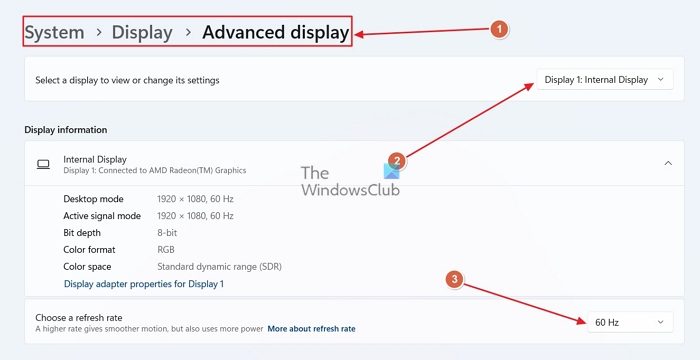
Supposons que votre ordinateur portable ou votre carte graphique ne soit pas assez puissant pour gérer le taux de rafraîchissement élevé de votre moniteur. Dans ce cas, réduire le taux de rafraîchissement de votre moniteur externe peut atténuer les problèmes de performances :
- Faites un clic droit dans une zone vide du bureau et ouvrez Paramètres d’affichage dans le menu contextuel.
- Maintenant, faites défiler vers le bas pour trouver Affichage avancé paramètres et ouvrez-le.
- Sélectionnez le moniteur externe dans la liste d’affichage.
- Modifiez le taux de rafraîchissement pour un taux inférieur (par exemple, de 120 Hz à 60 Hz)
4]Désactivez les graphiques intégrés
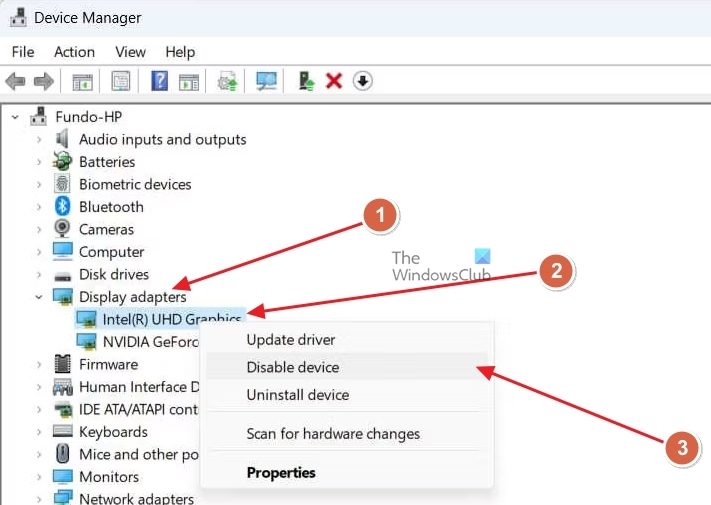
La désactivation des graphiques intégrés empêchera les écrans externes et principaux d’utiliser la carte graphique intégrée. Cela garantira des performances optimales de votre ordinateur portable lorsqu’il sera connecté à un écran externe :
- Ouvrez le Gestionnaire de périphériques en le recherchant dans le menu Démarrer de Windows.
- Dans le Gestionnaire de périphériques, recherchez le Prises d’écran option et développez-la.
- Maintenant, faites un clic droit sur le pilote de la carte graphique intégrée et cliquez sur Désactiver l’appareil.
5]Changer le mode d’affichage
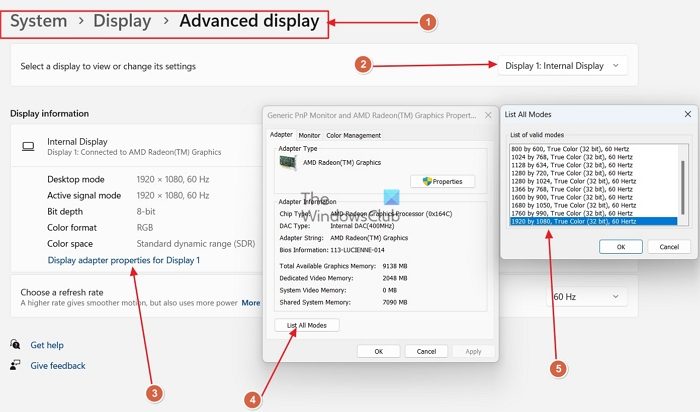
Changer le mode d’affichage peut garantir la bonne combinaison de configurations d’affichage pour l’extérieur. Si vous rencontrez des problèmes de décalage sur votre ordinateur portable lorsqu’il est connecté à un moniteur, le mode d’affichage correct peut résoudre le problème :
- Cliquez avec le bouton droit sur une zone vide du bureau et ouvrez Paramètres d’affichage.
- Dans les paramètres d’affichage, ouvrez Affichage avancé.
- Maintenant, sélectionnez le moniteur externe dans la liste des écrans et ouvrez le Propriétés de l’adaptateur d’affichage.
- Dans la fenêtre qui s’ouvre, cliquez sur le Lister tous les modes option et expérimentez quelques modes pour trouver celui qui fonctionne le mieux.
Nous espérons que l’article a été facile à suivre et que vous pourrez résoudre le problème de lenteur de l’ordinateur portable lorsqu’il est connecté au moniteur.
Lire: L’ordinateur portable est lent même après le formatage ou la réinitialisation d’usine
La connexion de votre ordinateur portable à un moniteur affecte-t-elle les performances ?
L’ajout d’un moniteur externe peut améliorer considérablement les performances de votre ordinateur portable, notamment à des fins de jeu. Les ordinateurs portables ont généralement des graphiques plus faibles pour préserver la durée de vie de la batterie. Cependant, en connectant un moniteur, notamment via des ports dédiés, la charge de travail peut être transférée vers la carte graphique dédiée plus puissante, ce qui entraîne des performances plus fluides.
L’utilisation de 2 moniteurs réduit-elle les FPS ?
L’utilisation de deux moniteurs peut légèrement diminuer le FPS de votre ordinateur. La carte graphique doit restituer les deux écrans, ce qui augmente sa charge de travail. Ce n’est généralement pas un problème pour les images ou les documents statiques, mais cela peut entraîner une baisse plus importante du FPS dans les programmes exigeants comme les jeux. Les cartes graphiques plus puissantes gèrent mieux cela, mais pour les jeux compétitifs, la fermeture d’autres programmes ou la désactivation du deuxième moniteur peuvent améliorer les performances.